Wie führe ich das zvoove Connect Update durch?
Das Update muss auf dem zvoove Server / Datenbankserver bzw. auf dem Server installiert werden, wo die Datenbanken liegen. Sollten Sie sich nicht sicher sein, wo der Service läuft, können Sie in den Windows Diensten nachsehen, ob dort der Service „LandwehrWebsync“ installiert ist.
Navigieren Sie zu hub.zvoove.cloud, wo Sie die Updatedatei finden.
Bitte beachten Sie, das richtige Setup für Ihr Datenbanksystem herunterzuladen:
PG - PostGreSQL
FB - Firebird
Die Updatedatei finden Sie in der zvoove Cloud unter„Downloads → zvoove Connect → Software“. Bitte beachten Sie, dass das zvoove PDL auch auf einer aktuellen Version sein muss. Im Register „Downloads → PDL → Software“ können Sie nachsehen, ob die Connect Version mit dieser PDL Version kompatibel ist.
Die Updatedatei kann nun auf dem Server über einen Doppelklick ausgeführt werden. Das zvoove Connect Update kann im laufenden Betrieb eingespielt werden.
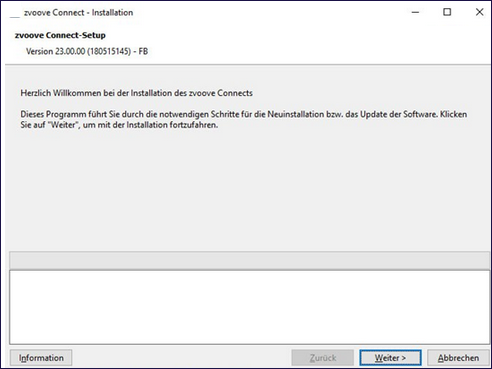
Bestätigen Sie diesen Dialog mit „Weiter“.
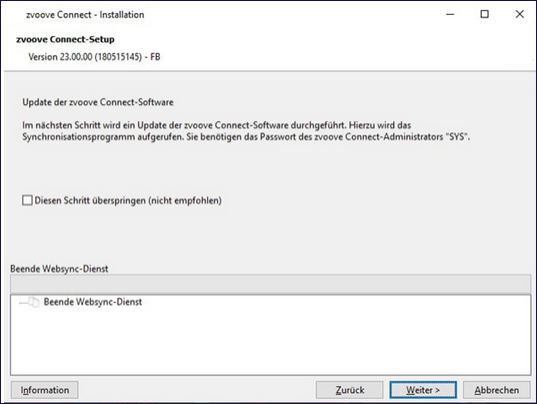
Bestätigen Sie diese Maske ebenfalls mit „Weiter“. Die Checkbox muss nur in Ausnahmefällen gesetzt werden, wenn das zvoove Connect bereits auf der aktuellsten Version ist und nur der Websync Service noch ein Update benötigt. Ob das Connect auf der aktuellsten Version ist, können Sie mit dem Connect SYS-Login prüfen.
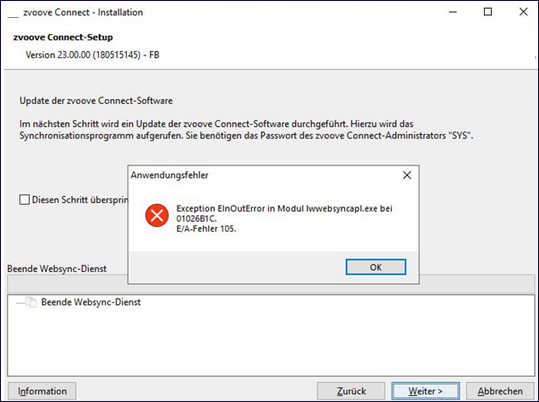
Dieser Fehler kann öfter auftreten. In dieser Thematik handelt es sich darum, dass der Service noch im Hintergrund läuft. Navigieren Sie in die Windows Dienste und stoppen Sie den Dienst „Landwehr Websync“ ggf. nochmals über diese Ansicht. Sollte der Dienst bereits gestoppt sein, müssen Sie sich kurz gedulden, bis der aktive Synchronisationslauf beendet ist.
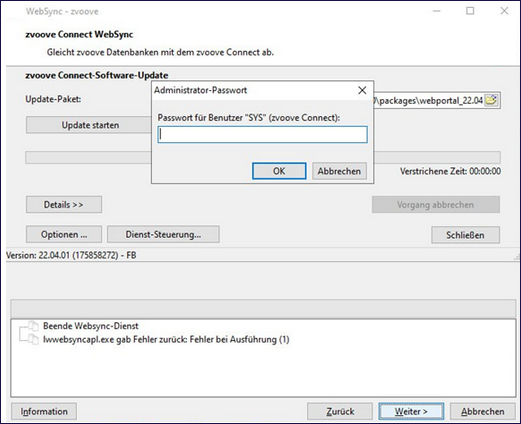
In diesem Schritt muss das zvoove Connect SYS Kennwort eingetragen werden. Das zvoove Connect SYS-Kennwort ist abweichend vom zvoove PDL-SYS-Kennwort. Sollten Sie das Kennwort nicht vorliegen haben, finden Sie dieses im Tätigkeitsnachweis der Installation. Wenn Sie das Kennwort vergessen haben, können Sie uns in diesem Fall unter connect@zvoove.com kontaktieren.
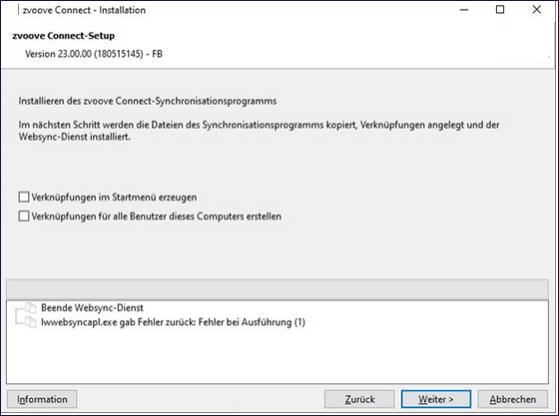
In dieser Maske muss keiner der Checkboxen angehakt werden. Sollten Sie eine Verknüpfung vom Websynctool wollen, können Sie die Checkboxen jedoch setzen. Bestätigen Sie den Dialog mit „Weiter“.
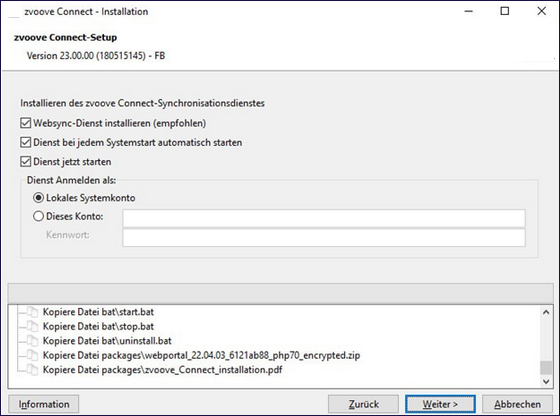
Der letzte Schritt vom Connect-Setup ist, dass der aktualisierte Service wieder installiert und gestartet wird. Sollte es auf Ihrem Server notwendig sein, dass der Dienst erweiterte Rechte benötigt, können Sie „Dieses Konto“ wählen und ein Windows Konto wie z. B. den Administrator dem Dienst zuweisen. In den meisten Fällen ist das nicht notwendig.
Das Connect-Update ist somit erfolgreich durchgeführt worden und die neuste Version steht Ihnen zur Verfügung. Sollte es Fehlermeldungen oder Fragen geben, wenden Sie sich bitte an connect@zvoove.com.
Hat Ihnen der Beitrag nicht weitergeholfen oder fehlen Ihnen Informationen? Dann schreiben Sie uns ein kurzes Feedback über Wissensdatenbank-Verbesserungswunsch, damit wir diesen Artikel verbessern können.
